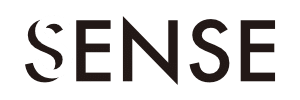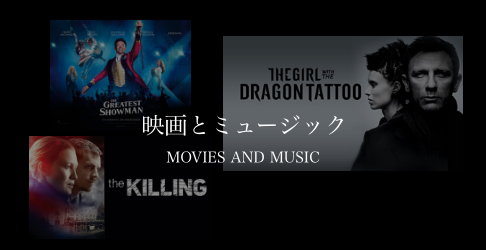手軽さの代償。7インチのモバイルノートPC「GPD Pocket」を手に入れました
手軽さを求めて。手に入れた先にあったのは、もどかしさでした。
今よりも荷物を軽くしたい、仕事でPCを使うときに手軽さを追求したい、そんな思いから「GPD Pocket」もオークションとかで出回る機会が多くなり、射程圏内の価格までに落ち着いてきたので手に入れました。実際に使いはじめて2週間程度ですが、良かったと思うところもあれば微妙に感じるところもありました。
その辺を中心に今から書き綴っていきたいと思います。
外観レビュー
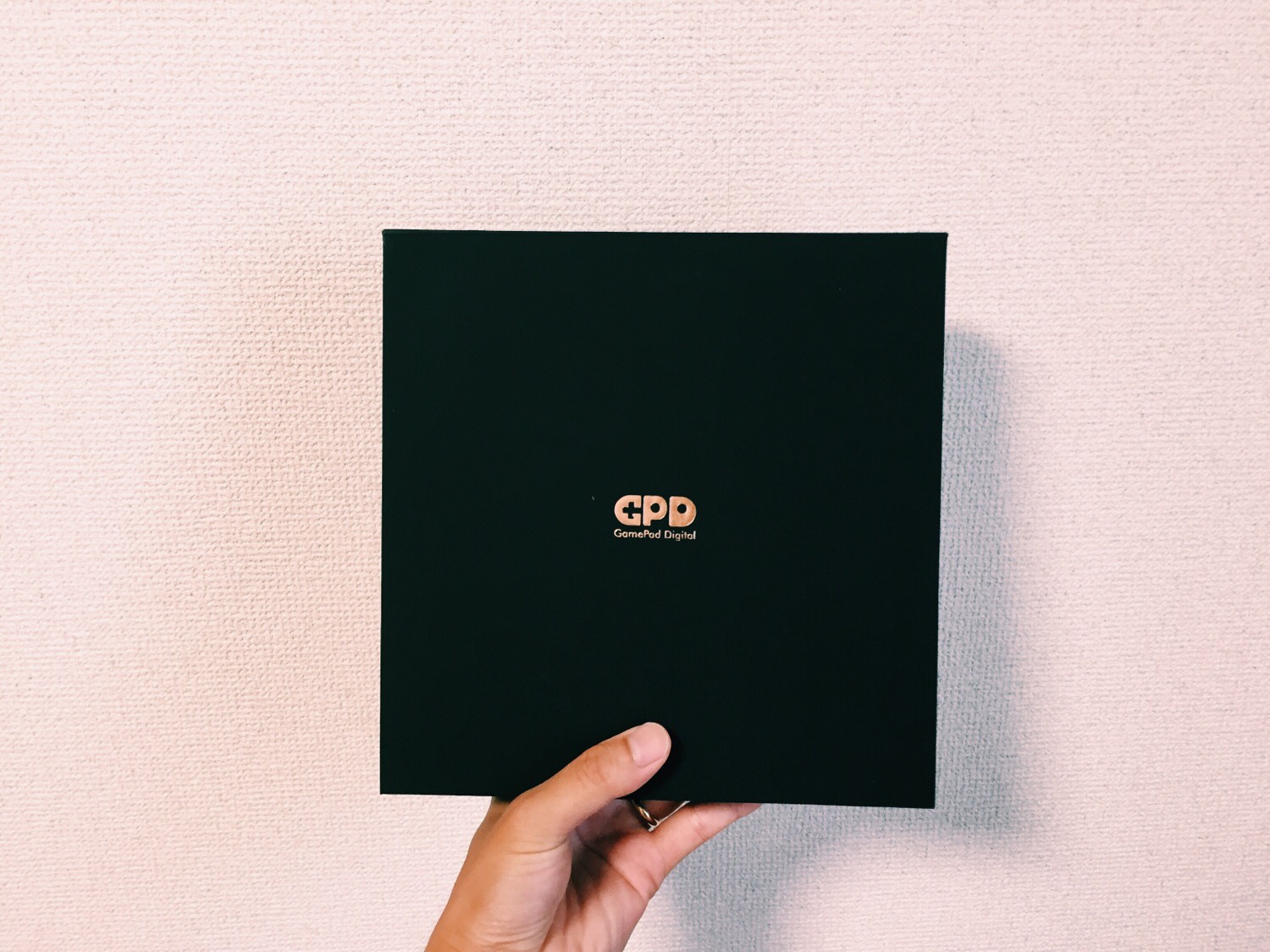






リンゴマークこそ付いてませんが、Mac Bookのような外観にずいぶんと好感がもてます。デザインは文句なしに美しい。見た目と違って思った以上に重かったのは印象的でした。底面も比較的シンプルな作りになっていて、しっかりと技適マークが表記されています。
気になる点としては、机にディスプレイ背面が干渉してしまっていることです。ガリガリいってしまわないか操作中めちゃめちゃ心配になります。丁寧に扱うように心掛けているので、今のところは傷などは見当たらずこれといって問題はありません。
ファンの音については賛否両論ありますが、個人的には使用するシュチュエーションによるかなあと思います。自宅や会社で使っているときには特に気にはなりませんが、これが騒音のない場所だと気を遣うことになるかと思います。静かなところで使う分には気遣いが必要になりそうな気がします。
キーボードほどではありませんが、トラックポイントの操作にも少しクセがあります。とはいっても、扱っているとものの数分程度ですぐ慣れると思います。個人的には手っ取り早くBluetoothマウスを使ったほうが操作性が飛躍的に向上して、仕事効率化も目に見えて速くなるのでおすすめです。
小さいとか、手軽さだけで判断してはダメ

「GPD Pocket」を手に入れることになった決め手は、手軽さ。そして、Windows10を7インチの規格で使えるというのは、想像するだけでワクワクしました。仕事の大半はWord、Excel、PowerPointを使っていることもあって事務的な作業にはうってつけの端末で、いろいろと仕事効率化を考えるなり想像していました。
でも実際のところ操作してみて、普段から10インチに慣れているせいか7インチの狭い画面が窮屈すぎていつも通りに作業をしていていると違和感を覚えました。この違和感が結構厄介でして、画面を見てると段々イライラと…。ストレスを感じているのが感覚的にわかりました。
いつかは慣れるだろうと思っていましたが、そのいつかの前にボク自身がイライラでどうにかなりそうでした。
原因は画面が小さいというよりは…

キーボードにありました。
画面が小さいのはその都度ソフト側で拡大表示さえすればいいのでなんとか対応できるのですが、キーボードに関してはどうもなりませんでした。慣れてくれば大丈夫とか安易なことは言えません。正直、キーを打っているときに指と指の間の空間がなくなるので密接すぎて気持ち悪いぐらいです。
写真を見てわかる通り、「GPD Pocket」は特殊な配列をしています。これは巷では変態キーボードと呼ばれています。Aキーに密接しているCapsキー。Ctrlキーに密接しているFnキー。<キーと>キーと?キーの仲良しトリオグループと、AltキーとCtrlキーと:キーの仲良しトリオグループ。
どう考えてもこの密接度は変態としか言いようがありません。いくらなんでも近すぎます。パーソナルスペースをガン無視したこの配列は、入力する側としては無視するわけにもいかず、意識しておかないと誤入力を連発してしまいます。
きっと、このゆとりのなさが原因でストレスを感じているのだろうと思います。
Bluetoothキーボードを使えば問題もすぐに解決するとは思うのですが、軽量化を図って手に入れたのにわざわざそんなことをするのは本末転倒です。今のところの解決策としては、時間をかけて慣れていくしかほかに思いつきません。
バッテリーの残量表示があてにならないときがあるから結局2台持ちになる始末

持ち運びしやすい一方で、バッテリーの残量表示が明らかにおかしい症状に見舞われることがありました。充電してさっきまで100%だったのにも関わらず、ものの数分後にはシャットダウンしてしまうことがざらにありました。それにまったく減少しないとかもありました。おかげさまで外へ持ち出したのにも関わらず、まったく使い物にならなという悲しい事態が何度も起きました。
ネットで調べてみましたけど、この症状は結構な勢いで多発しているらしく、再起動することで解決することができました。
そのほかいくつかパソコンに設定を加え、パソコンを閉じているときはスリープではなく休止状態に、起動時は常に省エネモードに、CPUの制御を80%に、と設定しました。ずいぶんと消費を抑えることができ、バッテリーの残量表示もどこかしら正常に戻っていました。
ただ、今後ともいつどこでいかなる不具合が生じるかわからないので、外出するときは今は10インチのiPad ProかSurface Proのどちらかを持っていくようにしています。皮肉にも逆に荷物が増えるようなかたちとなってしまいましたが、もう少し様子を見てから「GPD Pocket」単体で外出できるかどうか判断していきたいと思います。
手軽に事務仕事ができる

ただ単に微妙なところだけでなく、もちろん良い面も十分兼ね備えています。たとえば、Surface Proの場合。バッグから取り出して使用するまでの準備となると、キックスタンドを立ち上げて、それからキーボードを下ろし、本体の電源ボタンを押して起動するといったふうに、3工程を踏まなければいけません。
それに対して「GPD Pocket」は、画面を開いて電源ボタンを押してお終い、といったふうにパソコンを起動するまでに2工程ですみます。ずいぶんと機動性に長けていると感じます。たったの1工程しか変わらないと思われてしまうかもしれませんが、実際に操作してみるとこのちょっとの差がありがたかったりします。些細な部分でも手間が軽減されていると、購入するきっかけになったりもします。
機動性が高くなったことで、Microsoft Officeを立ち上げるタイミングに自由度が増して仕事効率化が図れたのはいちばんの収穫です。ある程度小さいので使える場所も問わないですし。携帯ゲーム機のように操作することもできて、どんなスタイルでも使えるというのはこの商品の魅力のひとつではあります。
ブログの記事を書く端末として

性能的に負荷のかかる作業は難しいと思いますが、記事を書く程度なら十分サクサクと動きます。やれることが限られている分、使用目的がはっきりとしているので割り切って使うのが個人的には良いと思います。
「GPD Pocket」単体でなんでもかんでもできると良いと思うのですが、その分バッテリーに影響を及ぼしてしまうので、今は主に事務作業やブログの記事を書くだけの使い方をしています。あとはごくたまに画像を編集したりとか。
「GPD Pocket」を使うときは比較的軽い作業なので、ソフト面ではさほど不満という不満は今のところありません。ただ、「GPD Pocket」だからというわけではありませんが、普段からテキストエディタのUlyssesを使って記事を書いているためそろそろWindowsにも対応してほしい気持ちはあります。ちなみにWindowsストアにはUlyssesの偽物が出回っているみたいですが…。
Windows端末でも気持ちよく記事を書くために、いろいろとソフトを試してみたなかでGoogleドキュメントに落ち着きました。ネットワークに繋げばクラウド上で同期することができるので、今はこれがベストかなあと思います。
趣味の領域であれば買って損はしない端末

ボクは「GPD Pocket」の端末をメイン機でもなければサブ機として使おうとは思っていません。あくまで趣味の範囲であって、ガシガシ使おうと思えば正直キーボードが変態すぎて気持ちよくタイピングすらできないので無理です。
タイピングに関しては、「HHKB Professional BT」で極上のタイプ感を知ってしまっているので同等かこれ以上のものでないとタイピングする気が失せてしまいます。まあ、そのくらい本当にガチでやばい代物ということなんですが。
ブログであればある程度記事が出来上がったものを見直してちょいちょい文章を変える程度で、事務作業でもさほど長文を打つ機会はないので記録を入力したりする程度に留めています。
それ以上の作業をやるとなると、「GPD Pocket」でない端末を使ったほうが効率が良いので、きちんとした基準を設けるのは大事かなあと思います。ストレスを感じたまま無理に使っても、嫌になってそのうちタンスの肥やしになってしまいそうですから。それだけは避けたいので、どういうふうに使うか、使っていきたいかをよく考えてから買うことをおすすめします。
まとめ
手に入れてからまだまもないですが、これから使っていくなかで気になる点があれば改めてレビューしていきたいと思います。現時点では買ってよかったかどうかを判断するのは難しいです。持ち運びに便利な分、キーボードの配列が特殊で打ちにくかったりするので。良い面もあれば微妙な面もあって、デメリットを補える価値を見い出していけたらと思います。